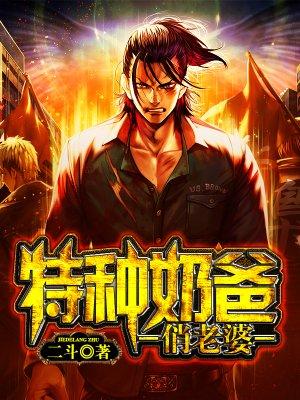去看看小说网>如何挣一万块钱 > 第65章 数据录入(第5页)
第65章 数据录入(第5页)
=OFFSET($A$1,0,0,COUNTA(A:A),1)
这个公式会返回从A1开始的、直到A列最后一个非空单元格的范围。
-然后,你可以在数据验证中使用这个动态范围作为列表的来源。
###3。使用VLOOKUP或HLOOKUP函数
如果你的数据源是基于某个关键列或行的,你可以使用VLOOKUP或HLOOKUP函数来创建动态数据验证列表。这种方法适用于数据源是基于查找值的。
###4。使用数据透视表
虽然数据透视表主要用于数据分析,但你也可以利用它们来创建动态数据验证列表。通过将数据透视表放置在工作表上,然后引用数据透视表中的值作为数据验证的来源。
###5。使用表单控件
在Excel中,你还可以使用表单控件(如组合框)来创建动态数据验证列表。组合框可以与单元格连接,并且可以设置为从单元格区域中获取数据。
###6。使用VBA宏
如果你熟悉VBA编程,可以编写宏来动态地更新数据验证列表。这种方法提供了最大的灵活性,但需要一定的编程知识。
每种方法都有其适用场景和优缺点。选择哪种方法取决于你的具体需求、数据的结构以及你对Excel功能的熟悉程度。在实际应用中,可能需要根据数据的动态变化和用户交互的需求来选择最合适的方法。
使用OFFSET函数创建动态范围时,需要注意以下几点以确保正确和高效地使用:
###1。确定起始单元格
-**起始单元格**:OFFSET函数需要一个起始单元格作为参考点。确保你选择的起始单元格是正确的,并且在数据源中是固定的。
###2。设置行偏移量和列偏移量
-**行偏移量**:指定从起始单元格向下移动的行数。如果起始单元格是数据源的顶部,则行偏移量为0。
-**列偏移量**:指定从起始单元格向右移动的列数。如果起始单元格是数据源的最左侧,则列偏移量为0。
###3。确定高度和宽度
-**高度**:指定动态范围应包含的行数。这通常基于数据源的函数,可以通过COUNTA函数或COUNT函数来确定。
-**宽度**:指定动态范围应包含的列数。这通常基于数据源的列数,可以通过COUNTA函数或COUNT函数来确定。
###4。使用绝对引用
-**绝对引用**:在使用OFFSET函数时,通常需要将起始单元格地址设置为绝对引用(例如,$A$1),以确保在复制公式时引用的起始点不变。
###5。考虑数据源的变化
-**动态变化**:OFFSET函数创建的动态范围会随着起始单元格和指定的行数、列数变化。如果数据源的大小发生变化,需要确保OFFSET函数引用的范围仍然正确。
###6。性能考虑
-**性能影响**:使用OFFSET函数创建的动态范围可能会对Excel的性能产生影响,特别是当数据量很大时。如果可能,尽量减少公式中使用的计算量。
###7。公式错误处理
-**错误处理**:确保在公式中考虑错误处理,例如,当数据源为空或不存在时,公式应返回合适的值或错误提示。
###8。公式简洁性
-**简洁性**:尽量保持公式简洁,避免不必要的复杂性。如果可能,使用命名范围来简化公式。
###9。公式复制
-**复制公式**:如果你需要在多个单元格中复制使用OFFSET函数的公式,确保公式正确地引用了相对应的起始单元格和偏移量。
###10。公式验证
-**验证公式**:在应用公式后,验证动态范围是否按预期工作。检查数据源的边界条件,确保动态范围正确地包含或排除了数据。
通过以上注意事项,你可以更有效地使用OFFSET函数创建动态范围,并确保它们在Excel中正确地工作。记住,虽然OFFSET函数非常强大,但过度使用或不当使用可能会导致性能问题和错误。
喜欢一万种赚钱的方法请大家收藏:(www。xiakezw。com)一万种赚钱的方法